3 maneiras de remover o fundo de imagens no Mac
Publicados: 2022-04-05Editar uma imagem para remover seu plano de fundo pode ser bastante tedioso. E, como a maioria das operações de edição de imagens, também é considerada por muitos como uma daquelas operações que exigem uma ferramenta de edição de fotos de ponta.

No entanto, se você estiver no Mac, o visualizador de imagens integrado—Preview—oferece a funcionalidade de remover o plano de fundo de uma imagem. Na verdade, é muito mais fácil usar o Preview para remover o plano de fundo das imagens em comparação com as ferramentas de edição completas.
Acompanhe enquanto listamos todas as diferentes maneiras pelas quais o Preview permite remover o plano de fundo das imagens no Mac.
Índice
Como usar a visualização para remover o plano de fundo das imagens
A visualização permite remover o fundo de uma imagem de três maneiras. Abaixo estão as instruções para cada um desses métodos.
1. Remova o plano de fundo das imagens no Mac usando o Instant Alpha
Instant Alpha é uma ferramenta de seleção que permite remover rapidamente partes de uma imagem e tornar seu plano de fundo transparente. Ele funciona realizando uma seleção com base nas cores dos objetos em uma imagem e é ideal para fotos com menos objetos no quadro.
Siga estas etapas para remover o plano de fundo de uma imagem usando o Instant Alpha:
- Abra a imagem cujo plano de fundo você deseja remover na Visualização.
- Clique no botão Mostrar barra de ferramentas de marcação para revelar todas as diferentes ferramentas de visualização.
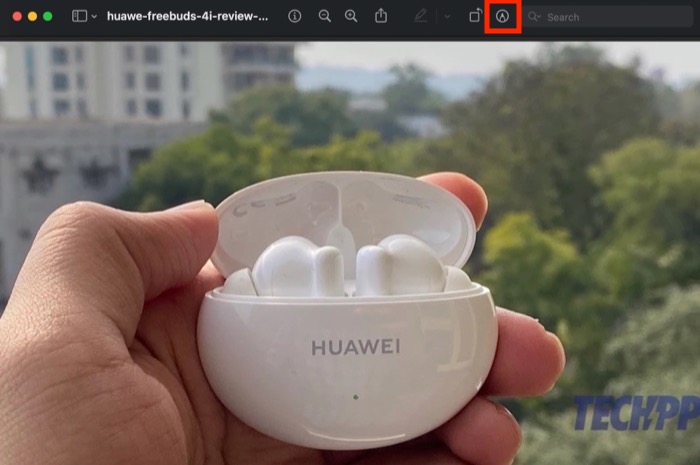
- Clique em Instant Alpha ; é a segunda opção na barra de ferramentas com um ícone de varinha mágica.
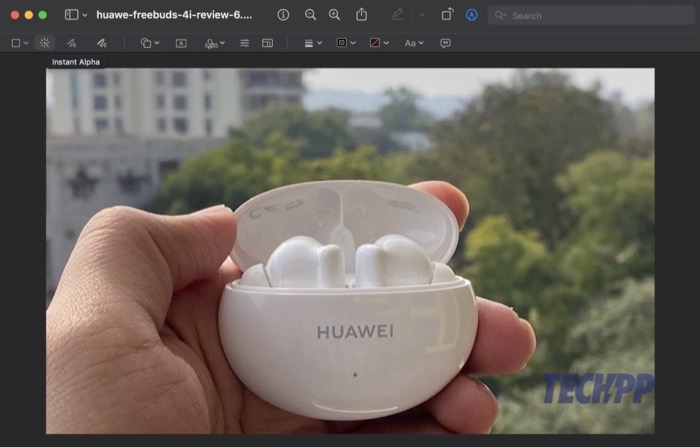
- Arraste o cursor na imagem para selecionar o plano de fundo e solte quando terminar. Se você cometer um erro durante a seleção, pressione a tecla Esc .
- O Instant Alpha agora mostrará sua área selecionada na cor vermelha. Pressione a tecla Delete no seu Mac para remover esta área da imagem.
- Se você estiver trabalhando em um arquivo JPG, o Preview solicitará que você o converta em PNG para adicionar transparência. Clique em Converter para continuar e remover o plano de fundo selecionado.
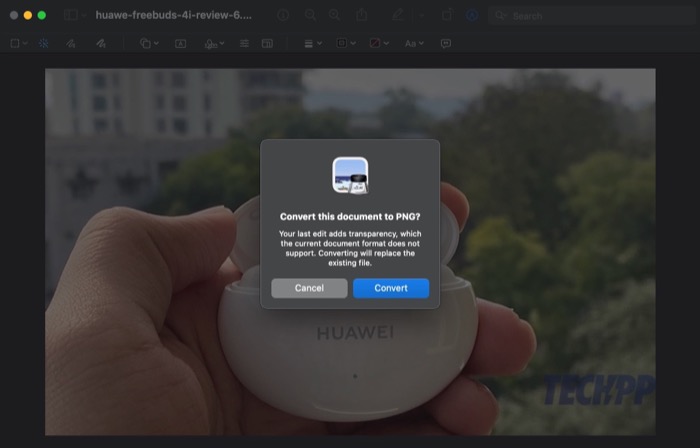
Ao fazer isso, se você não estiver satisfeito com o plano de fundo removido em sua imagem na primeira tentativa, poderá repetir as etapas novamente até ficar satisfeito com o resultado final.
Depois de gostar da saída, pressione o atalho de teclado Command + S para salvá-la. Ou clique em Arquivo > Salvar para fazer isso. Se você deseja usar a imagem com outro arquivo, use Command + C .
2. Remova o fundo das imagens usando as ferramentas de seleção
Como mencionamos acima, a ferramenta Instant Alpha consegue remover o fundo das imagens de forma bastante limpa, mas não é ideal para imagens complexas.

Para tais situações, o Preview tem algumas ferramentas de seleção que você pode usar em conjunto com o Instant Alpha (ou não) para obter a saída desejada. Essas ferramentas incluem seleção de retângulo, elíptico e laço, e aqui estão as etapas para usá-las:
- Abra a imagem da qual você deseja remover o plano de fundo no aplicativo de visualização. Você também pode continuar editando a imagem em que usou o Instant Alpha, mas não gostou do resultado.
- Toque no botão Mostrar barra de ferramentas de marcação .
- Clique nas Ferramentas de Seleção : a primeira opção na barra de ferramentas.
- Dependendo de sua necessidade, selecione Seleção retangular : para selecionar uma área retangular na imagem ou Seleção elíptica : para delinear uma área elíptica na imagem, nas opções. Se você deseja selecionar um objeto que requer seleção de forma livre, selecione Seleção de laço .
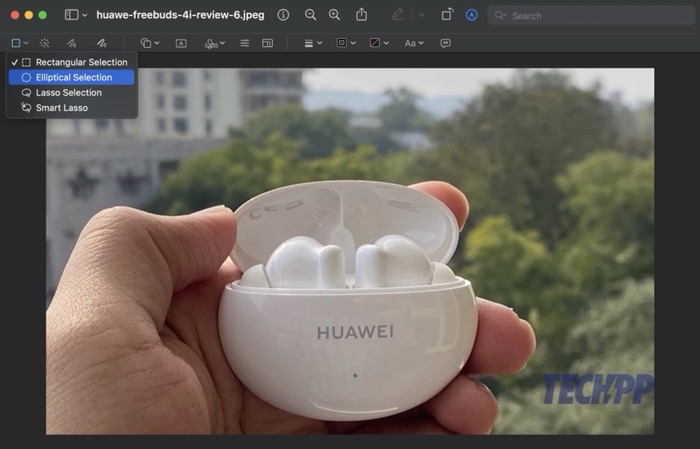
- Novamente, com base em sua ferramenta de seleção, delineie o objeto/área que deseja remover para selecioná-lo. Para obter recortes precisos, amplie as imagens para obter a área de seleção correta e reduza o zoom quando terminar de selecionar.
- Com o plano de fundo selecionado, pressione Excluir .
- Quando solicitado a converter a imagem, clique no botão Converter e a Visualização removerá sua seleção da imagem.
Clique em Command + S para salvar e Command + C para copiar a saída na visualização. Além disso, se você acidentalmente estragar sua seleção e acabar excluindo um objeto na imagem que você não pretendia, pressione o atalho de teclado Command + Z para desfazer as alterações.
3. Remova o fundo das imagens no Mac usando o Smart Lasso
Assim como a ferramenta Lasso Selection, o Preview também possui Smart Lasso. É essencialmente uma ferramenta de seleção que permite desenhar uma linha de forma livre ao redor do objeto que você deseja excluir ou copiar em uma imagem, após o que ajusta automaticamente o caminho com base na intensidade da cor.
Aqui estão os passos para remover o fundo de uma imagem com Smart Lasso:
- Abra a imagem da qual você deseja remover o plano de fundo na Visualização.
- Clique no botão Mostrar barra de ferramentas de marcação para revelar todas as ferramentas de marcação.
- Toque nas Ferramentas de Seleção .
- Clique em Smart Lasso .
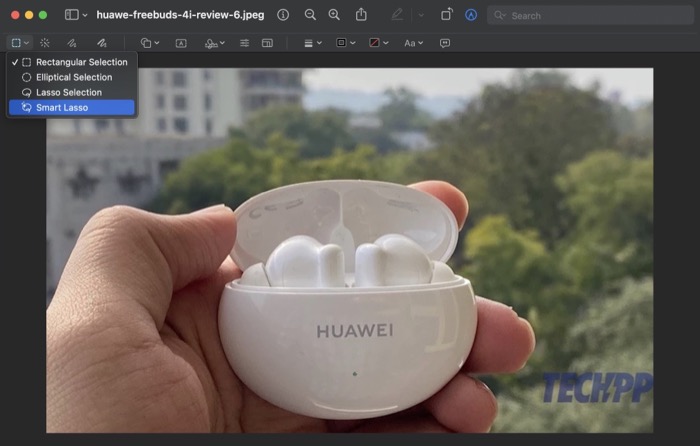
- Arraste sobre o plano de fundo que deseja remover usando o mouse/trackpad para criar uma seleção e solte quando terminar.
- Assim que você marcar sua seleção, Smart Lasso marcará sua seleção. Clique em Excluir para removê-lo da imagem.
Continue repetindo o processo quantas vezes quiser até remover o plano de fundo da foto. Pressione Command + S para salvá-lo e Command + C para copiá-lo para outro arquivo.
Relacionado: Erase Object da MIUI vs Magic Eraser da Pixel e Object Eraser da Samsung
Remoção de plano de fundo no Mac facilitada com visualização
A remoção de planos de fundo é uma técnica de edição útil que permite excluir objetos indesejados das imagens. Também pode ser útil quando você deseja chamar a atenção para um objeto em uma imagem, trocar o plano de fundo por melhores visuais, tornar o plano de fundo da imagem transparente ou alterar a cor do plano de fundo.
A pré-visualização torna extremamente fácil remover fundos de imagem no Mac com alguns passos simples, sem exigir conhecimentos de edição. No entanto, quando comparado a ferramentas de edição de fotos completas, fica aquém em termos de precisão e funcionalidade. Como tal, é ideal apenas para requisitos básicos de remoção de plano de fundo, ou seja, em configurações não profissionais.
Para outras situações, você ainda pode usar ferramentas de remoção de plano de fundo que vêm com ferramentas de edição como Adobe Photoshop, Procreate, GIMP e similares. Alternativamente, você também pode conferir o Cleanup.pictures, que é um apagador de fundo online que permite remover fundos de imagens com um único clique e faz um bom trabalho nisso.
